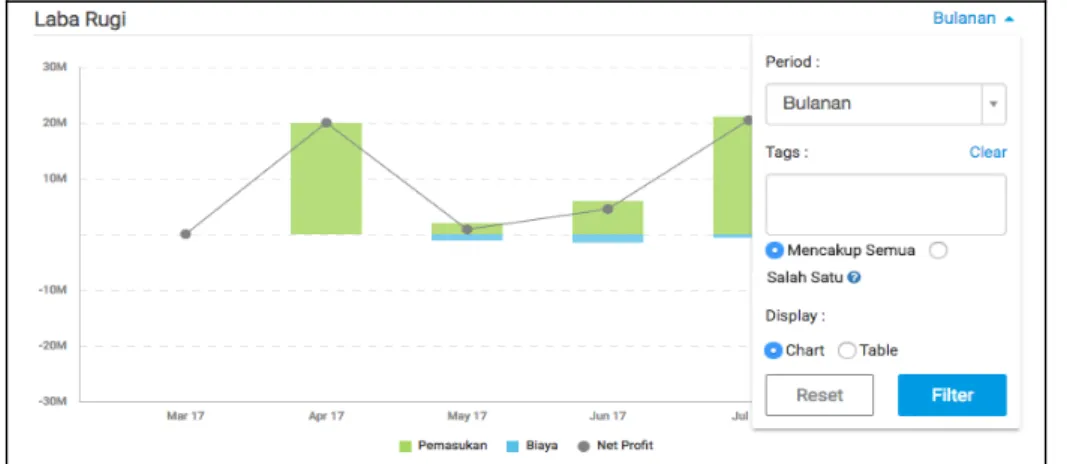Dasbor Baru Jurnal
August 29, 2017
Kini, Jurnal memiliki menu Dasbor baru. Untuk melihat Dasbor, klik "Dasbor" pada menu di kiri. Anda akan melihat tampilan seperti gambar berikut.
Melihat Tutorial Dasbor
Klik simbol
untuk melihat tutorial dasbor Jurnal.
Data yang ditampilkan pada Dasbor
1. Arus Kas
Pada bagian ini, Anda akan melihat diagram: Hijau: total kas masuk
Biru: total kas keluar
Abu-abu: perpindahan kas bersih (Total Kas Masuk - Total Kas Keluar).
Berikut adalah filter yang dapat dilakukan pada data arus kas:
Periode: Data dapat ditampilkan dalam periode harian, mingguan, bulanan, kuartalan, dan tahunan. Grafik Anda akan berubah sesuai dengan periode yang dipilih.
Misalkan, Anda memilih Kuartalan. Maka, data yang ditampilkan pada grafik adalah per 3 bulan, yaitu dari Januari s/d Maret, April s/d Juni, dan seterusnya.
Tags: Data juga dapat difilter dengan tag. Jika ada lebih dari 1 tag, misalkan Tag A dan Tag B, maka Anda dapat memilih opsi Mencakup Semua untuk menampilkan semua data yang memiliki Tag A dan Tag B; atau memilih opsi Salah Satu untuk menampilkan data yang memiliki salah satu tag, antara Tag A atau Tag B.
*Jika Anda ingin menghapus filter salah satu tag, klik Clear.
Display: Anda juga dapat memilih apakah data akan ditampilkan dalah bentuk grafik atau tabel. Pilih Chart dan untuk menampilkan data dalam bentuk grafik. Anda dapat melakukan hover pada diagram batang untuk melihat data lebih detil. Lihat contoh berikut.
Atau, pilih Table untuk menampilkan data dalam bentuk tabel. Untuk data dalam bentuk tabel, akan terlihat seperti contoh berikut.
2. Laba Rugi
Bagian ini menunjukkan data laba rugi bisnis Anda yang terdiri dari diagram:
Hijau: menampilkan nominal pada akun pendapatan, baik yang sudah dibayar ataupun belum; Biru: menampilkan nominal yang tercatat pada akun pengeluaran, baik yang sudah dibayar ataupun belum;
Grafik titik: menunjukkan untung atau rugi bersih (pendaptan - pengeluaran). Jika garis titik berada di bawah 0, berarti perusahaan mengalami kerugian. Namun jika sebaliknya, perusahaan mengalami keuntungan.
Berikut adalah filter yang dapat dilakukan pada data laba rugi:
Periode: Data dapat ditampilkan dalam periode harian, mingguan, bulanan, kuartalan, dan tahunan. Grafik Anda akan berubah sesuai dengan periode yang dipilih.
Tags: Data juga dapat difilter dengan tag. Jika ada lebih dari 1 tag, misalkan Tag A dan Tag B, maka Anda dapat memilih opsi Mencakup Semua untuk menampilkan semua data yang memiliki Tag A dan Tag B; atau memilih opsi Salah Satu untuk menampilkan data yang memiliki salah satu tag, antara Tag A atau Tag B.
*Jika Anda ingin menghapus filter salah satu tag, klik Clear.
Display: Anda juga dapat memilih apakah data akan ditampilkan dalah bentuk grafik atau tabel. *Lihat pada penjelasan filter Arus Kas.
3. Penjualan Terhutang
Pada bagian ini, Anda akan melihat data penjualan yang masih belum dibayar dan yang sudah jatuh tempo. Diagram batang berwarna hijau adalah total nominal penjualan yang jatuh tempo pada periode yang dipilih. Lakukan filter dengan memilih periode atau tag yang ingin ditampilkan dan klik "Filter". Klik "Reset" untuk mengembalikan data seperti semula.
Berikut adalah filter yang dapat dilakukan untuk data penjualan:
Periode: Anda dapat menampilkan data penjualan yang belum lunas dan yang sudah jatuh tempo dalam periode Mingguan, Bulanan atau Kuartalan;
Tags: Data juga dapat difilter dengan tag. Jika ada lebih dari 1 tag, misalkan Tag A dan Tag B, maka Anda dapat memilih opsi Mencakup Semua untuk menampilkan semua data yang memiliki Tag A dan Tag B; atau memilih opsi Salah Satu untuk menampilkan data yang memiliki salah satu tag, antara Tag A atau Tag B.
*Jika Anda ingin menghapus filter salah satu tag, klik Clear.
Anda juga mengklik tulisan Belum Dibayar pada kiri atas data penjualan terhutang dan akan diarahkan ke daftar pembelian yang belum lunas dan sudah jatuh tempo.
Atau, klik tulisan Jatuh Tempo untuk melihat daftar penjualan yang sudah melewati batas jatuh tempo.
Anda juga dapat melakukan hover ke diagram batang untuk melihat angka detilnya.
4. Tagihan Belum Dibayar
Pada bagian ini, Anda akan melihat data pembelian yang masih belum dibayar dan yang sudah jatuh tempo. Pada diagram batang berwarna biru menunjukkan total nominal yang jatuh tempo pada periode yang ditentukan.
Lakukan filter dengan memilih periode atau tag yang ingin ditampilkan dan klik "Filter". Klik "Reset" untuk mengembalikan data seperti semula.
Berikut adalah filter yang dapat dilakukan untuk data pembelian:
Periode: Anda dapat menampilkan data pembelian yang belum lunas dan yang sudah jatuh tempo dalam periode Mingguan, Bulanan atau Kuartalan;
Tags: Data juga dapat difilter dengan tag. Jika ada lebih dari 1 tag, misalkan Tag A dan Tag B, maka Anda dapat memilih opsi Mencakup Semua untuk menampilkan semua data yang memiliki Tag A dan Tag B; atau memilih opsi Salah Satu untuk menampilkan data yang memiliki salah satu tag, antara Tag A atau Tag B.
*Jika Anda ingin menghapus filter salah satu tag, klik Clear.
Anda juga mengklik tulisan Belum Dibayar pada kiri atas data pembelian terhutang dan akan diarahkan ke daftar pembelian yang belum lunas dan sudah jatuh tempo.
Atau, klik tulisan Jatuh Tempo untuk melihat daftar pembelian yang sudah melewati batas jatuh tempo.
Anda juga dapat melakukan hover ke diagram batang untuk melihat angka detilnya. 5. Daftar Akun Terpantau
Bagian ini berfungsi untuk menampilkan sampai dengan 5 akun yang ingin dimonitor setiap waktu. yang ditampilkan hanya sampai 5 jenis akun. Pada setiap akun akan ditampilkan saldo akhir, sedangkan pada akun pendapatan dan pengeluaran, akan ditampilkan saldo pergerakan.
tahun ini menunjukkan nilai transaksi yang dibuat tahun ini. Pada data ini, Anda dapat:
Mengklik tulisan Daftar Akun Terpantau untuk diarahkan ke menu Daftar Akun.
Anda juga dapat mengganti akun yang akan dipantau dengan mengklik simbol pada kanan atas data ini.
Kemudian klik simbol X.
Pilih akunnya dan klik simbol centang.
Jika Anda memilih akun kas & bank (klik pada simbol di kanan atas), maka saldo kas & bank Anda akan dimunculkan seperti gambar berikut.
Berikut informasi yang ada pada grafik ini:
1.
Saldo di bank: saldo dari mutasi rekening Anda yang telah diimpor, atau yang berasal dari direct feeds, atau yang berasal dari rekonsiliasi secara manual ke akun bank Anda;2.
Saldo di Jurnal: total saldo kas dan bank dari transaksi-transaksi yang telah dibuat di Jurnal. Anda juga dapat melakukan hover ke grafik untuk melihat jumlah saldo akun kas/bank yang ada di Jurnal;3.
Rekonsiliasi Transaksi: klik tulisan Rekonsiliasi Transaksi dan Anda dapat melihat jumlahtransaksi yang harus direkonsiliasi.
*Baca jugaCara Merekonsiliasi Bank
Jika Anda memilih akun lainnya, klik simbol dan pilih akunnya. Setelah itu pilih simbol centang. Lihat contoh berikut.
7. Biaya Operasional
Bagian ini menunjukkan 5 rincian biaya operasional terbesar, namun tidak termasuk kategori biaya harga pokok penjualan.
Yang dapat dilakukan pada dasbor biaya:
Anda dapat melakukan hover pada lingkaran untuk melihat data biaya lainnya.
Anda juga dapat melakukan filter periode Harian, Mingguan, Bulanan, Kuartalan dan Tahunan. Klik tulisan Biaya Operasional pada pojok kiri atas untuk melihat daftar biaya lebih rinci.
Klik akun biaya yang ingin dilihat.
Tambah Widget
Untuk tambahan widget lainnya, Anda dapat mengaturnya dengan:
1. Klik simbol dan dapat langsung menambah widget lainnya yang berisikan informasi mengenai akun lainnya.
2. Pilih tipe widget yang diinginkan. Contoh: Anda bisa memilih 3 widget laba rugi dengan tag yang berbeda.
Atau Anda juga dapat memilih akun yang akan ditampilkan sebagai widget. 3. Setelah selesai, klik "Simpan". Lihat ilustrasi berikut ini.
Ubah Widget
Untuk mengubah akun yang ditampilkan, Anda bisa klik simbol di bagian widget akun. Kemudian, klik "Ubah Tampilan" dan Anda dapat mengubah pilihan akun yang akan ditampilkan sebagai widget. Untuk menghapus, klik "Hapus".